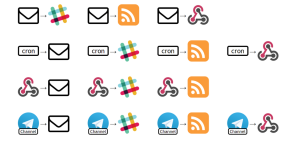Meskipun masalah tersebut, ketika Anda kehilangan akses ke file, cukup jarang, namun dapat terjadi, misalnya, ketika hak-hak Anda berubah menjadi aplikasi pihak ketiga.
Biasanya masalah ini dengan menjalankan hak proses pemulihan eliminasi pengguna (menjalankan Disk Utility dari folder / Applications / Utilities, pilih bagian tersebut dan klik Restore hak akses tombol), tapi ini tidak selalu Ia bekerja. Untuk mengatasi masalah ini, Anda perlu izin set ke file bermasalah.
Dalam situasi tersebut, Anda memiliki dua pilihan: untuk mengubah hak akses pada file (s) manual melalui Finder atau melalui terminal. Kami akan mempertimbangkan baik, meskipun untuk pengguna tingkat lanjut jauh lebih mudah dan lebih cepat untuk menggunakan Terminal.
hak akses file perubahan menggunakan Finder
Anda dapat mengubah hak akses file melalui jendela "Properties":
- Pilih file dalam Finder, kemudian tekan Command + i, untuk memicu jendela "Properties".
- Klik panah di sebelah "Sharing dan Perizinan" untuk mencari tahu siapa pemilik file dan melihat hukum.
- Pilih ikon kunci untuk membuka "Hak".
- Tekan tombol [+] untuk menambahkan pemilik baru, dan kemudian pilih pengguna dari daftar dan klik "Pilih".
- Sekarang, pilih nama dan klik ikon roda gigi dan memilih "Membuat (nama pengguna) pemilik."

Melalui proses pemulihan Terminal lebih cepat dan, lihat, itu lebih mudah.
Mengubah pemilik file terminal dengan chown
Menggunakan Terminal, sebagai suatu peraturan, itu dianggap sebagai cara untuk pengguna tingkat lanjut, tetapi dalam beberapa situasi kerjanya tidak hanya lebih cepat, tetapi lebih mudah.
Untuk melakukan hal ini, kita menggunakan perintah chown, yang merupakan standar untuk Mac OS X.
Untuk memulai, mulai Terminal dari / Applications / Utilities /.
sintaks:
chown [username] [file]
Contoh penggunaan: Untuk mengubah pemilik file untuk «tes-file.txt» Julukan «tanya» perintah akan terlihat seperti ini:
chown tanya uji-file.txt
Perlu diingat bahwa nama pengguna yang Anda gunakan - ini adalah nama singkat untuk account, yang biasanya bertepatan dengan nama folder pengguna.
Jika Anda tidak yakin bahwa nama pengguna singkat, masukkan 'Whoami' di terminal untuk saat ini nama pendek atau jenis "ls / Pengguna", untuk melihat daftar semua akun pengguna di Mac saat ini.
Jika Anda mengubah hak pada file sistem atau pengguna lain file yang Anda tidak memiliki hak untuk membaca dan menulis, Anda perlu menggunakan perintah chown dengan 'sudo'.
sudo chown tanya ~ / Desktop / test-file.txt
Untuk mengedit sekelompok file, menggunakan usus chown setelah nama pengguna singkat:
sudo chown tanya: Staf ~ / Desktop / test-file.txt
Pilihan yang cara untuk memecahkan masalah, selalu milikmu.
(melalui)